Gerenciar a computação na GPU do Azure Stack Edge Pro
APLICA-SE A: Azure Stack Edge Pro - GPU
Azure Stack Edge Pro - GPU Azure Stack Edge Pro 2
Azure Stack Edge Pro 2 Azure Stack Edge Pro R Azure Stack Edge Mini R
Azure Stack Edge Pro R Azure Stack Edge Mini R
Este artigo descreve como gerenciar a computação por meio do serviço do IoT Edge em seu dispositivo de GPU do Azure Stack Edge Pro. É possível gerenciar a computação pelo portal do Azure ou pela IU da Web local. Use o portal do Azure para gerenciar módulos, gatilhos e configuração de IoT Edge, bem como a IU da Web local para gerenciar configurações de rede de computação.
Gerenciar disparadores
Os eventos são coisas que acontecem dentro de seu ambiente de nuvem ou em seu dispositivo no qual você pode executar uma ação. Por exemplo, quando um arquivo é criado em um compartilhamento, ele é um evento. Gatilhos acionam os eventos. Para o Azure Stack Edge Pro, os gatilhos podem ser em resposta a eventos de arquivo ou a um agendamento.
- Arquivo: esses gatilhos são em resposta a eventos de arquivo, como a criação ou modificação de um arquivo.
- Agendamento: esses gatilhos são em resposta a um agendamento que você pode definir com data de início, hora de início e intervalo de repetição.
Adicionar um gatilho
Siga estas etapas no portal do Azure para criar um gatilho.
No portal do Azure, acesse seu recurso do Azure Stack Edge e vá para IoT Edge. Vá para Gatilhos e selecione + Adicionar gatilho na barra de comandos.
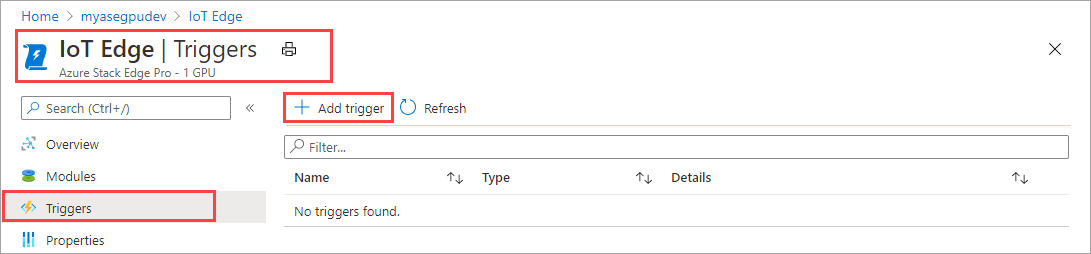
Na folha Adicionar gatilho, forneça um nome exclusivo para o gatilho.
Selecione um Tipo para o gatilho. Escolha Arquivo quando o gatilho for em resposta a um evento de arquivo. Selecione Agendado quando desejar que o gatilho inicie em um horário definido e seja executado em um intervalo de repetição especificado. Dependendo da sua seleção, um conjunto de opções diferente é apresentado.
Gatilho de arquivo – escolha na lista suspensa de um compartilhamento montado. Quando um evento de arquivo é acionado nesse compartilhamento, o gatilho invocaria uma função do Azure.
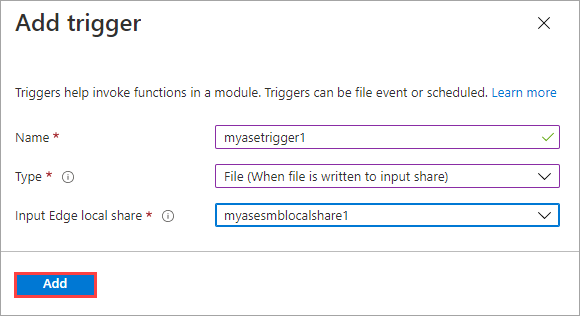
Gatilho agendado – especifique a data/hora de início e o intervalo de repetição em horas, minutos ou segundos. Além disso, insira o nome de um tópico. Um tópico oferecerá a você a flexibilidade de rotear o gatilho para um módulo implantado no dispositivo.
Um exemplo de cadeia de caracteres de rota é:
"route3": "FROM /* WHERE topic = 'topicname' INTO BrokeredEndpoint("modules/modulename/inputs/input1")".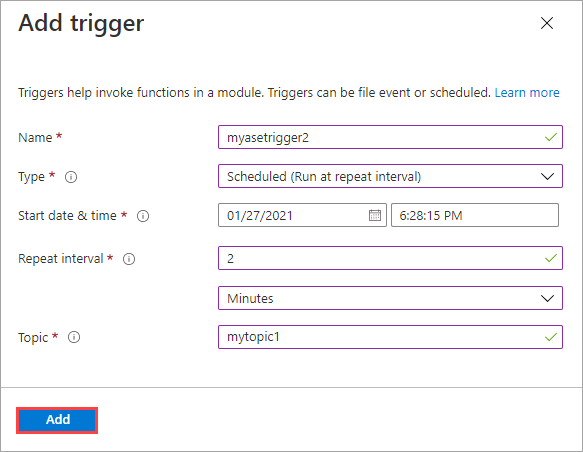
Selecione Adicionar para criar o gatilho. Uma notificação mostra que a criação do gatilho está em andamento. Depois que o gatilho é criado, a folha é atualizada para refletir o novo gatilho.
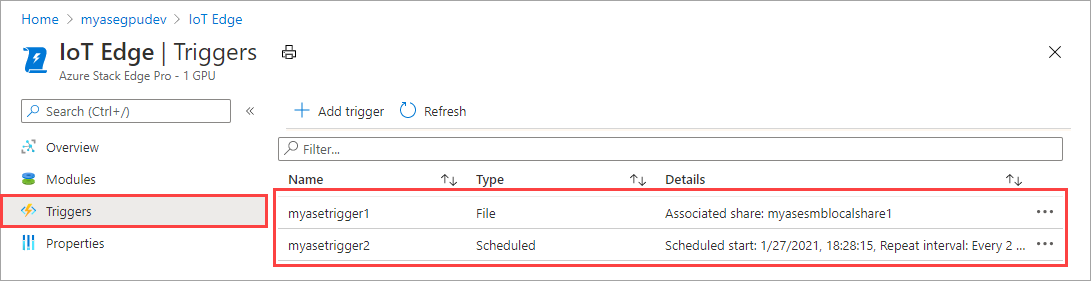
Excluir um gatilho
Siga estas etapas no portal do Azure para excluir um gatilho.
Na lista de gatilhos, selecione o gatilho que você deseja excluir.
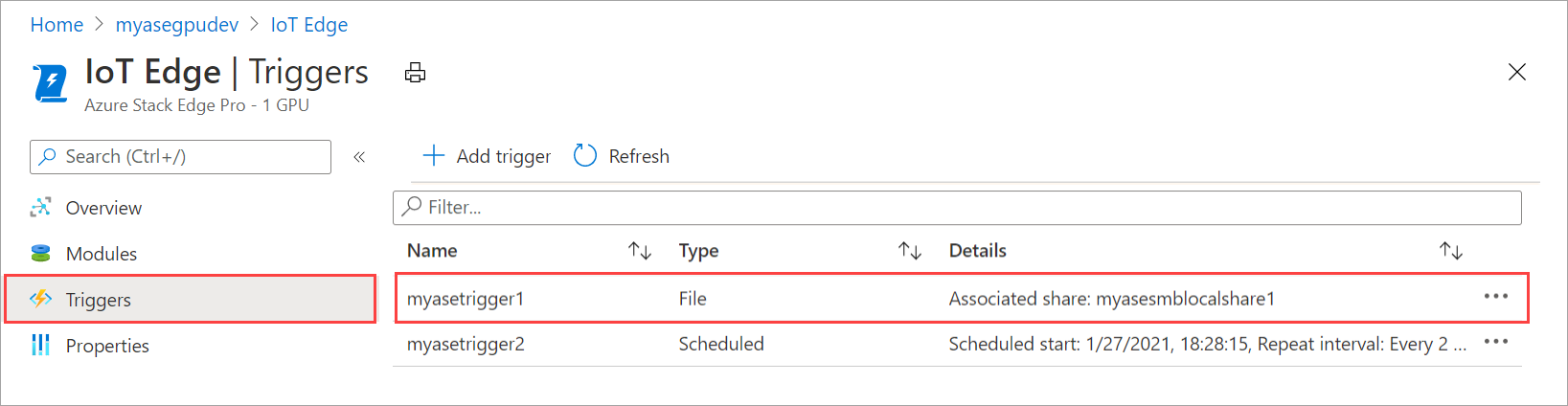
Clique com o botão direito do mouse e selecione Excluir.
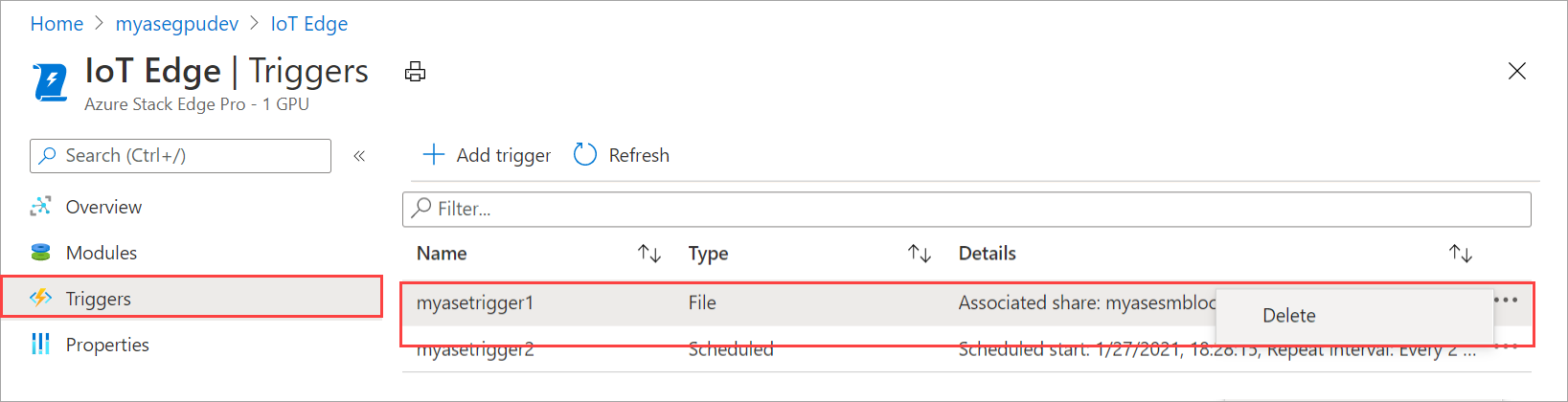
Quando solicitado a confirmar, clique em Sim.
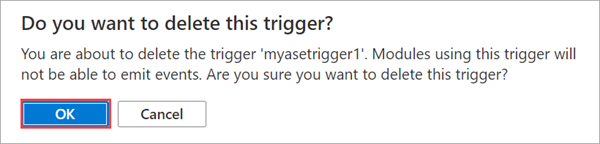
A lista de gatilhos também é atualizada para refletir a exclusão.
Gerenciar a configuração do IoT Edge
Use o portal do Azure para exibir, remover ou atualizar a configuração de computação, a fim de sincronizar as chaves de acesso do dispositivo IoT e do IoT Edge em seu Azure Stack Edge Pro.
Exibir a configuração do IoT Edge
Siga estas etapas no portal do Azure para exibir a configuração do IoT Edge de seu dispositivo.
No portal do Azure, acesse seu recurso do Azure Stack Edge e vá para IoT Edge. Após a habilitação do serviço do IoT Edge em seu dispositivo, a página Visão geral indica que esse serviço está funcionando bem.
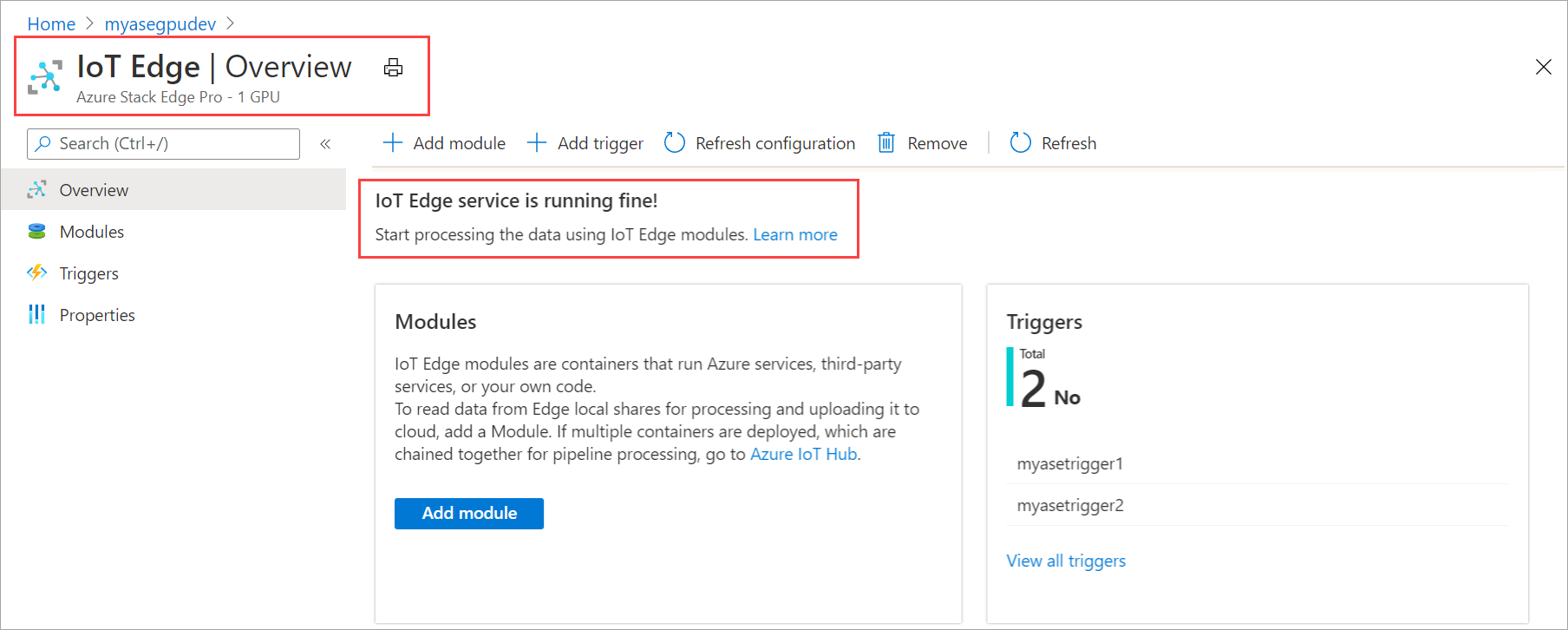
Acesse Propriedades para exibir a configuração do IOT Edge em seu dispositivo. Quando você tiver configurado a computação, você terá criado um recurso de hub IoT. Nesse recurso de hub IoT, um dispositivo IoT e um dispositivo IoT Edge são configurados. Há suporte apenas para a execução dos módulos do Linux no dispositivo IoT Edge.
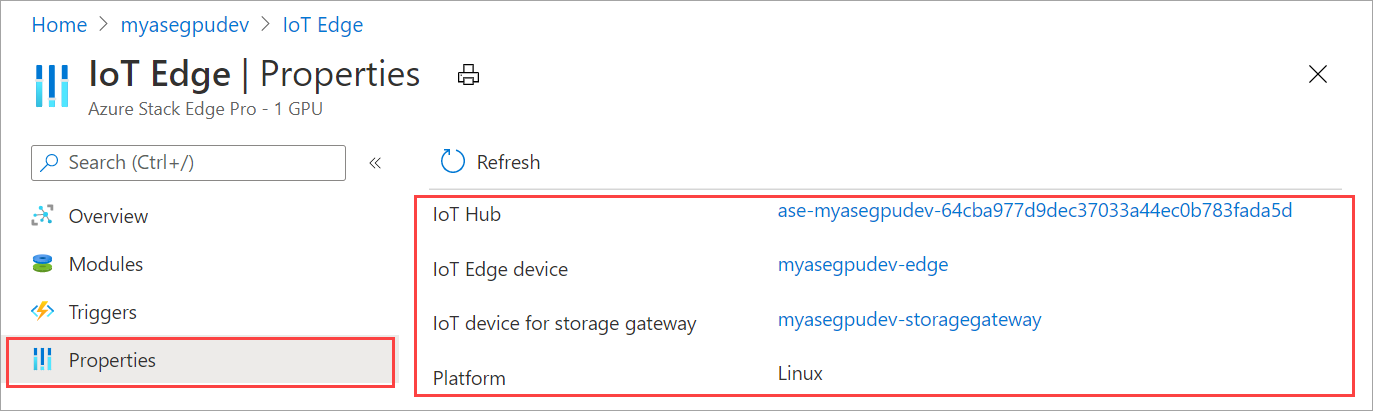
Remover serviço do IoT Edge
Siga estas etapas no portal do Azure para remover a configuração existente do IoT Edge em seu dispositivo.
No portal do Azure, acesse seu recurso do Azure Stack Edge e vá para IoT Edge. Acesse Visão geral e selecione Remover na barra de comandos.
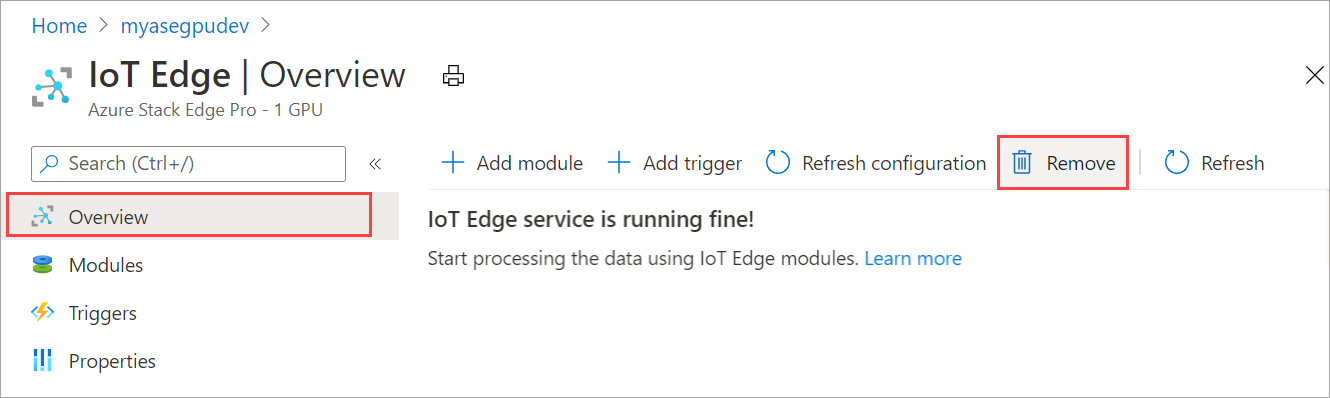
Se você remover o serviço do IoT Edge, a ação será irreversível e não poderá ser desfeita. Os módulos e gatilhos que você criou também serão excluídos. Será necessário reconfigurar seu dispositivo caso você precise usar o IoT Edge novamente. Quando solicitado a confirmar, selecione OK.
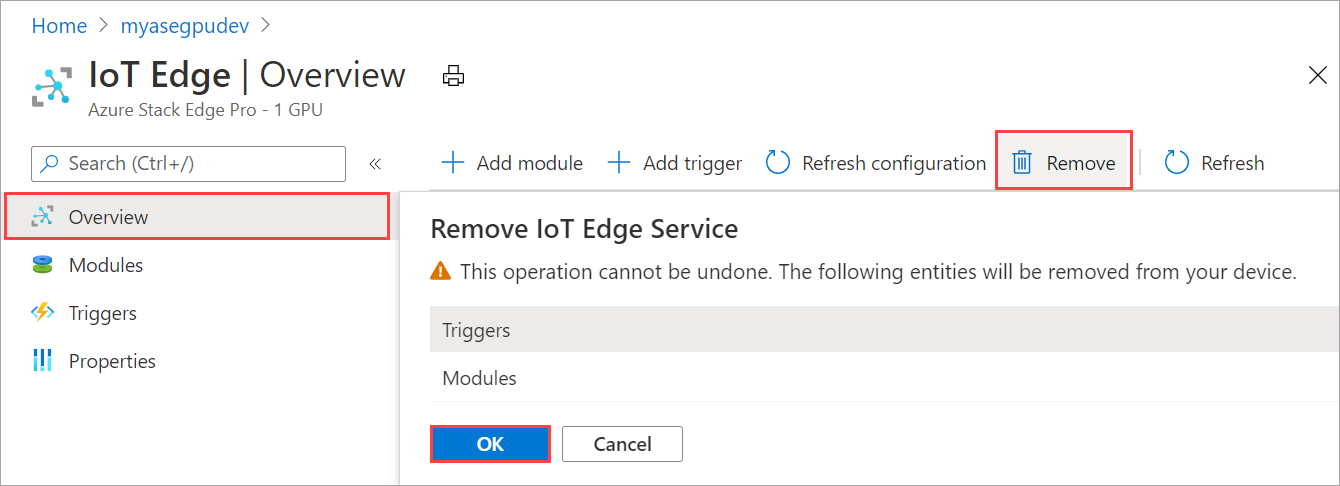
Sincronizar as chaves de acesso do dispositivo IoT e IoT Edge
Quando você configura a computação no Azure Stack Edge Pro, um dispositivo IoT e um dispositivo IoT Edge são criados. Esses dispositivos recebem chaves de acesso simétricas automaticamente. Como uma melhor prática de segurança, essas chaves são trocadas regularmente por meio do serviço de Hub IoT.
Para trocar essas chaves, é possível acessar o serviço de Hub IoT que você criou e selecione o dispositivo IoT ou IoT Edge. Cada dispositivo tem uma chave de acesso primária e uma secundária. Atribua a chave de acesso primária à chave de acesso secundária e gere novamente a chave de acesso primária.
Se as chaves dos dispositivos IoT e IoT Edge tiverem sido trocadas, será necessário atualizar a configuração no Azure Stack Edge Pro para obter as chaves de acesso mais recentes. A sincronização ajuda o dispositivo obter as chaves mais recentes para seu dispositivo IoT e IoT Edge. O Azure Stack Edge Pro usa apenas as chaves de acesso primárias.
Siga estas etapas no portal do Azure para sincronizar as chaves de acesso para seu dispositivo.
No portal do Azure, acesse seu recurso do Azure Stack Edge e vá para computação do IoT Edge. Acesse Visão geral e selecione Atualizar configuração na barra de comandos.
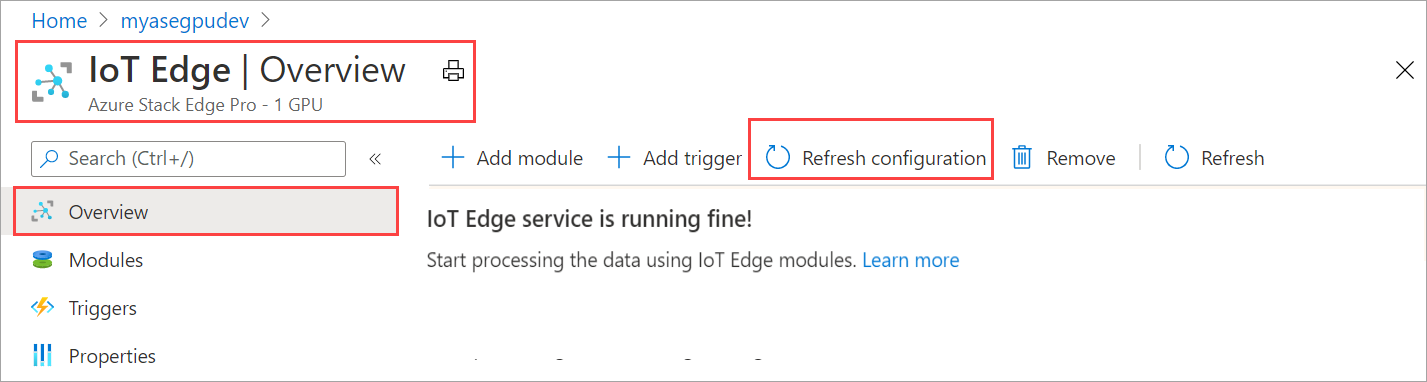
Selecione Sim quando solicitada a confirmação.
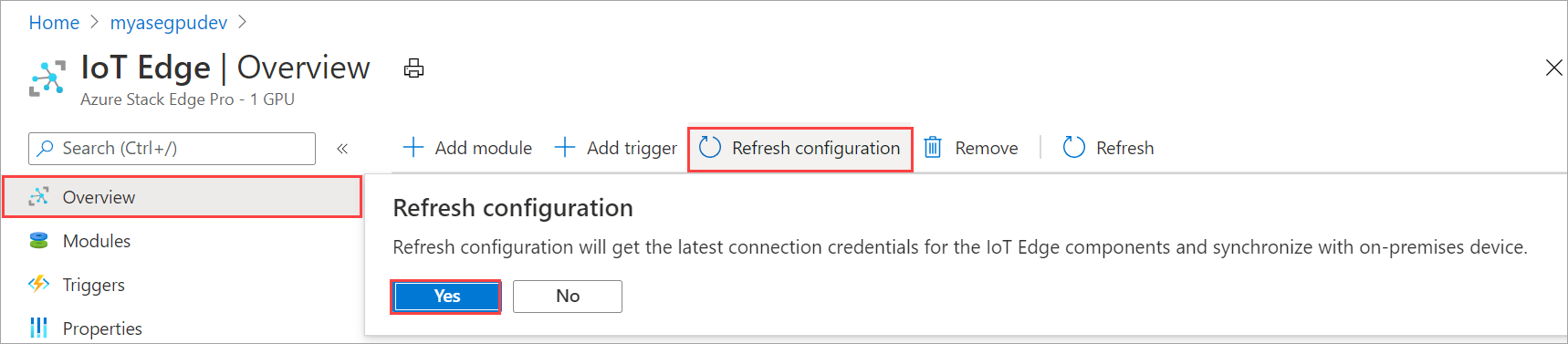
Saia da caixa de diálogo depois que a sincronização tiver sido concluída.
Alterar IPs de serviço externo para contêineres
Os IPs de serviço externo de Kubernetes são usados para acessar os serviços expostos fora do cluster de Kubernetes. Depois que o dispositivo for ativado, você poderá definir ou modificar os IPs de serviço externo para cargas de trabalho em contêineres em seu dispositivo acessando a IU local.
Na IU local do dispositivo, acesse a página Computação.
Selecione a porta cuja rede está configurada para computação. Na folha que é aberta, especifique (novo) ou modifique (se já houver) os IPs de serviço externo de Kubernetes. Esses IPs são usados para todos os serviços que precisam ser expostos fora do cluster de Kubernetes.
- Você precisa de um mínimo de um IP de serviço para o
edgehubque é executado em seu dispositivo e usado pelos módulos do IOT Edge. - Você precisará de um IP para cada contêiner ou módulo do IoT Edge adicional que pretende implantar.
- Esses IPs são estáticos e contíguos.
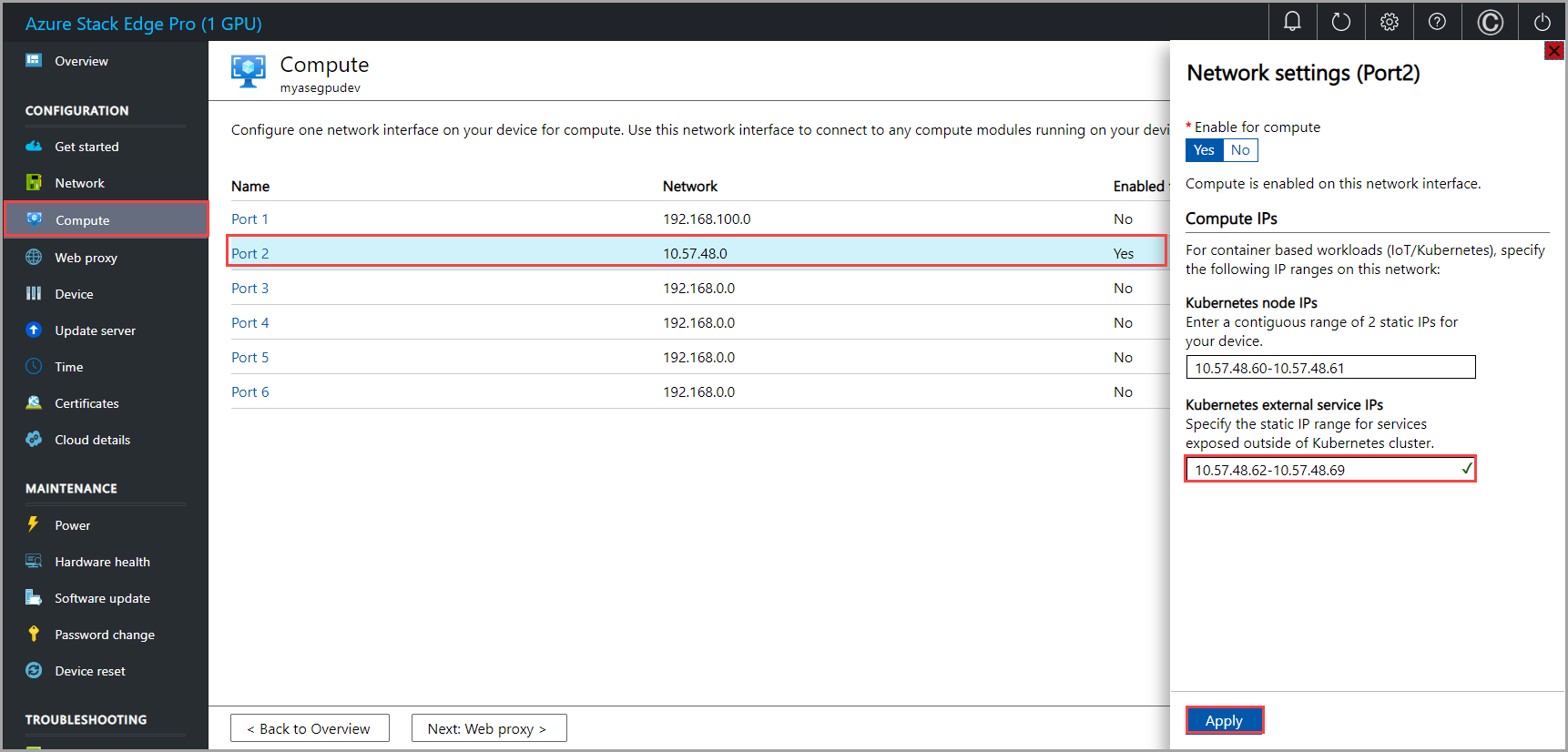
- Você precisa de um mínimo de um IP de serviço para o
Escolha Aplicar. Depois que os IPs forem aplicados, o dispositivo não precisará de uma reinicialização. Os IPs novos entrarão em vigor imediatamente.
Próximas etapas
- Saiba mais sobre como solucionar problemas do IoT Edge no serviço de GPU do seu dispositivo Azure Stack Edge Pro.
Comentários
Em breve: Ao longo de 2024, eliminaremos os problemas do GitHub como o mecanismo de comentários para conteúdo e o substituiremos por um novo sistema de comentários. Para obter mais informações, consulte https://aka.ms/ContentUserFeedback.
Enviar e exibir comentários de